Tworzenie struktury użytkownika dyżurnego dla wiadomości e-mail
Cel
Wiadomości e-mail mogą być wysyłane do użytkowników dynamicznie na podstawie zmiennych użytkownika lub pól tabeli użytkownika. Możliwość dynamicznego wysyłania wiadomości e-mail umożliwia aplikacjom wykorzystanie struktury na wezwanie w celu określenia, kto ma zostać powiadomiony o problemie. Wiadomość e-mail zawiera aplikację, krok i wyzwalacz, który ją uruchomił.
Jak wysyłać wiadomości e-mail
W każdym wyzwalaczu można skonfigurować wysyłanie wiadomości e-mail do użytkownika lub grupy użytkowników.
Aby określić to dynamicznie, wybierz "Wyślij e-mail" z rozwijanej listy opcji, a następnie wybierz użytkownika lub grupę użytkowników, statycznie lub za pomocą zmiennej.
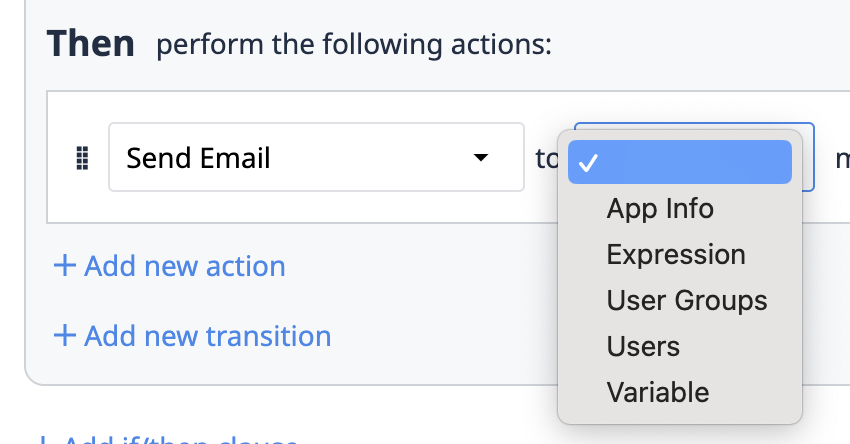
Przykład: Użytkownicy na wezwanie
W przypadku poniższego przypadku użycia upewnij się, że masz konto Enterprise i skonfigurowałeś harmonogramy. Powinieneś także wiedzieć, jak używać tabel w aplikacjach.
Po zakończeniu można utworzyć strukturę dyżurów opartą na tych zmianach. Struktura dyżurów będzie oparta na nazwach zmian określonych na stronie Harmonogramy. Strukturę tę można utworzyć za pomocą tabeli wykorzystującej nazwę zmiany i użytkownika dyżurnego. Tabela może wyglądać mniej więcej tak:
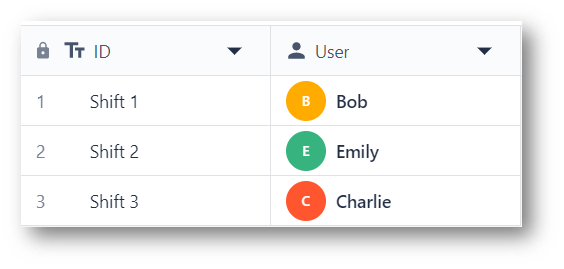
Ważne jest, aby identyfikatory tej tabeli dokładnie odpowiadały nazwom zmian utworzonych na stronie Harmonogramy, aby zapewnić dopasowanie.
W aplikacji połącz tabelę dyżurów z symbolem zastępczym rekordu.
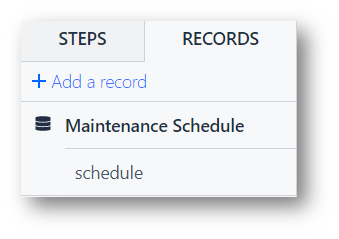
Teraz aplikacja powinna uzyskiwać dostęp do tej tabeli na początku każdego przebiegu, aby określić, kto jest odpowiedzialny w tym czasie. W aplikacji skonfiguruj wyzwalacz uruchamiania aplikacji, aby załadować tabelę według bieżącego typu zmiany. Wyzwalacz może wyglądać mniej więcej tak:

THEN: Table Records - Load Record by ID: App Info - Shift Name into: schedule
Ten wyzwalacz pobiera nazwę zmiany z informacji o aplikacji, aby załadować odpowiedni rekord tabeli, a następnie zapisuje go w powiązanym symbolu zastępczym rekordu.
Wreszcie, powiadomienie e-mail może być teraz wysyłane dynamicznie do odpowiedniego użytkownika. Na przykład, jeśli wiadomość ma zostać wysłana, gdy użytkownik naciśnie przycisk, wyzwalacz będzie wyglądał mniej więcej tak:
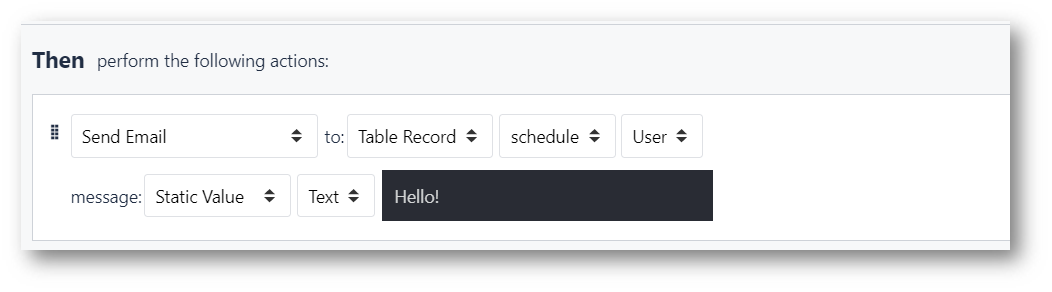
THEN: Send Email to: Rekord tabeli - harmonogram - Wiadomość użytkownika : Wartość statyczna - Tekst - Witaj!
Czy znalazłeś to, czego szukałeś?
Możesz również udać się na stronę community.tulip.co, aby opublikować swoje pytanie lub sprawdzić, czy inni mieli do czynienia z podobnym pytaniem!
